Enfocar los ojos de un animal o ave (Toma de películas)
A continuación introducimos el procedimiento para realizar tomas enfocando los ojos de un animal.
Hay tres métodos para hacer la toma. Utilice el método más apropiado de acuerdo con las condiciones de la toma.
- Esta función se recomienda cuando tome una imagen mientras la está viendo en el monitor, de manera que pueda enfocar el motivo fácilmente tocándolo y seleccionándolo en la pantalla.
- Cuando quiera enfocar un motivo con mayor prioridad en los ojos pero desee continuar enfocando utilizando [
 Área de enfoque] en caso de que sea difícil detectar los ojos.
Área de enfoque] en caso de que sea difícil detectar los ojos. - Esta función se recomienda si quiere ajustar el enfoque mediante la operación de una tecla cuando resulte difícil realizar la operación táctil, por ejemplo, cuando toma una imagen mientras mira a través del visor.
- Cuando quiera enfocar temporalmente un ojo dentro de toda la gama del monitor, independientemente del ajuste de [
 Área de enfoque]
Área de enfoque] - Cuando quiera enfocar temporalmente un ojo utilizando [AF en los ojos] después de enfocar un motivo utilizando
 (Enfoque man.)
(Enfoque man.)
Cuando quiera enfocar un ojo mediante la operación táctil ([Seguimient. táct.])
Ajuste de la cámara
Ajuste el dial Imagen/Película/S&Q en  (Película) para seleccionar el modo de grabación de película.
(Película) para seleccionar el modo de grabación de película.
-
[
 Prior. cara/oj. AF]
Prior. cara/oj. AF]MENU →
 (Enfoque) → [AF en cara/ojos] → [
(Enfoque) → [AF en cara/ojos] → [ Prior. cara/oj. AF] → [Activar].
Prior. cara/oj. AF] → [Activar]. -
[
 Det. mot. cara/oj.]
Det. mot. cara/oj.]MENU→
 (Enfoque) → [AF en cara/ojos] → [
(Enfoque) → [AF en cara/ojos] → [ Det. mot. cara/oj.] → [Animal] o [Ave]
Det. mot. cara/oj.] → [Animal] o [Ave] -
[
 Modo de enfoque]
Modo de enfoque]MENU →
 (Enfoque) → [AF/MF] → [
(Enfoque) → [AF/MF] → [ Modo de enfoque] →
Modo de enfoque] →  [AF continuo].
[AF continuo]. -
[Operación táctil]
MENU →
 (Ajustes) → [Operación táctil] → [Operación táctil] → [Activar].
(Ajustes) → [Operación táctil] → [Operación táctil] → [Activar]. -
[Pantall./almoh. táctil]
MENU →
 (Ajustes) → [Operación táctil] → [Pantall./almoh. táctil] → el ajuste deseado.
(Ajustes) → [Operación táctil] → [Pantall./almoh. táctil] → el ajuste deseado. -
[Ajust. almohad.táctil]
MENU →
 (Ajustes) → [Operación táctil] → [Ajust. almohad.táctil] → el ajuste deseado.
(Ajustes) → [Operación táctil] → [Ajust. almohad.táctil] → el ajuste deseado. -
[Func. táctil dur. toma]
MENU →
 (Ajustes) → [Operación táctil] → [Func. táctil dur. toma] → [Seguimient. táct.].
(Ajustes) → [Operación táctil] → [Func. táctil dur. toma] → [Seguimient. táct.].Sugerencia
Puede cambiar el ajuste de [Func. táctil dur. toma] tocando
 /
/ /
/ (icono de función táctil) en la pantalla de toma de imagen.
(icono de función táctil) en la pantalla de toma de imagen.
Guía para utilizar la cámara
Enfoque de un ojo mediante operación táctil ([Seguimient. táct.])
Seleccione un área cercana al ojo de un motivo mediante la operación táctil ([Seguimient. táct.]).
Cuando se detecte el ojo del motivo seleccionado, aparecerá un cuadro blanco alrededor del ojo y entonces podrá proceder a enfocar el ojo.
Cuando se visualice el cuadro de detección de ojos (blanco)
Nota
- Es posible que la cámara no pueda detectar los ojos dependiendo del motivo o el entorno de la toma.Para ver detalles, consulte la sección “Acerca de la detección de ojos”.
Utilizar la función de seguimiento junto con [AF en cara/ojos].
Si ajusta [AF en cara/ojos] previamente para enfocar ojos, aparecerá un cuadro de enfoque automáticamente alrededor de cualesquier ojos que se detecten durante el seguimiento de un motivo.
-
Seguimiento de motivos distantes

-
Si los ojos de un animal se detectan cuando el motivo se acerca, aparecerá un cuadro de enfoque automáticamente alrededor de los ojos detectados.

Cambio del ojo a detectar
* Cuando [ Det. mot. cara/oj.] esté ajustado en [Ave], no podrá cambiar el ojo que se va a detectar.
Det. mot. cara/oj.] esté ajustado en [Ave], no podrá cambiar el ojo que se va a detectar.
Puede cambiar el ojo que se va a detectar (izquierdo o derecho) tocando el área alrededor del ojo en el monitor.
Toque la periferia de un ojo que quiera detectar en el monitor.
El ojo que se va a detectar cambia.
Cuando quiera enfocar un ojo utilizando el área de enfoque
Ajuste de la cámara
Ajuste el dial Imagen/Película/S&Q en  (Película) para seleccionar el modo de grabación de película.
(Película) para seleccionar el modo de grabación de película.
-
[
 Prior. cara/oj. AF]
Prior. cara/oj. AF]MENU →
 (Enfoque) → [AF en cara/ojos] → [
(Enfoque) → [AF en cara/ojos] → [ Prior. cara/oj. AF] → [Activar].
Prior. cara/oj. AF] → [Activar]. -
[
 Det. mot. cara/oj.]
Det. mot. cara/oj.]MENU→
 (Enfoque) → [AF en cara/ojos] → [
(Enfoque) → [AF en cara/ojos] → [ Det. mot. cara/oj.] → [Animal] o [Ave]
Det. mot. cara/oj.] → [Animal] o [Ave] -
[
 Modo de enfoque]
Modo de enfoque]MENU →
 (Enfoque) → [AF/MF] → [
(Enfoque) → [AF/MF] → [ Modo de enfoque] →
Modo de enfoque] →  [AF continuo].
[AF continuo]. -
[
 Área de enfoque]
Área de enfoque]MENU →
 (Enfoque) → [Área de enfoque] → [
(Enfoque) → [Área de enfoque] → [ Área de enfoque] → el ajuste deseado.
Área de enfoque] → el ajuste deseado.
Guía para utilizar la cámara
Enfoque de un ojo utilizando [ Área de enfoque]
Área de enfoque]
Como la cámara enfoca el ojo de un animal/ave dentro del área de enfoque, ajuste [ Área de enfoque] en [Ancho] si quiere detectar el ojo en el área más amplia posible.
Área de enfoque] en [Ancho] si quiere detectar el ojo en el área más amplia posible.
Si quiere limitar el rango de detección de ojos, ajuste [ Área de enfoque] a valores como [Punto] o [Zona].
Área de enfoque] a valores como [Punto] o [Zona].
Ejemplo de condición en que la cámara puede enfocar un ojo
En esta sección, se explica el procedimiento para ajustar el área de enfoque cuando [ Vis. cuadro c./oj.] está ajustado a [Activar].
Vis. cuadro c./oj.] está ajustado a [Activar].
-
Apunte la cámara de forma que los ojos de animal que se van a enfocar se encuentren dentro del área de enfoque.

Cuando [
 Área de enfoque] está ajustado a [Zona]
Área de enfoque] está ajustado a [Zona] -
Cuando la cámara puede enfocar el ojo de un animal, se visualiza un cuadro de detección de ojos blanco sobre el ojo.
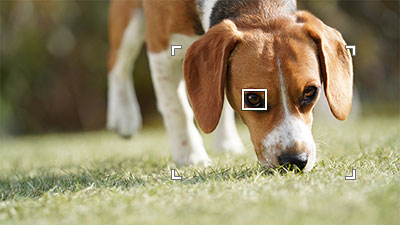
Sugerencia
- Asignar [C. Det. mot. cara/oj.] a una tecla personalizada le resultará útil cuando quiera cambiar [
 Det. mot. cara/oj.] rápidamente.
Det. mot. cara/oj.] rápidamente. - Cuando quiera enfocar un ojo específico de un animal cuando la cara visualizada en la pantalla sea pequeña o haya varios animales visualizados al mismo tiempo, seleccione un motivo al que seguir utilizando la operación táctil o enfoque el motivo ajustando [
 Área de enfoque] en [Punto] para facilitar la detección del ojo.
Área de enfoque] en [Punto] para facilitar la detección del ojo.
Nota
- Es posible que la cámara no pueda detectar los ojos dependiendo del motivo o el entorno de la toma.Para ver detalles, consulte la sección “Acerca de la detección de ojos”.
- Asignar [C. Det. mot. cara/oj.] a una tecla personalizada le resultará útil cuando quiera cambiar [
Cambio del ojo a detectar
* Cuando [ Det. mot. cara/oj.] esté ajustado en [Ave], no podrá cambiar el ojo que se va a detectar.
Det. mot. cara/oj.] esté ajustado en [Ave], no podrá cambiar el ojo que se va a detectar.
Puede ajustar el ojo que se detecta (izquierdo o derecho) de antemano seleccionando MENU →  (Enfoque) → [AF en cara/ojos] → [
(Enfoque) → [AF en cara/ojos] → [ Selecc. ojo d./izq.], pero también puede cambiar el ojo de la siguiente forma.
Selecc. ojo d./izq.], pero también puede cambiar el ojo de la siguiente forma.
Cambio con una tecla personalizada asignada a [Conmut. ojo d./izq.]
* Se pueden realizar operaciones [Conmut. ojo d./izq.] cuando no se pulsa el botón disparador hasta la mitad.
Si ha ajustado [ Selecc. ojo d./izq.] a [Ojo derecho] o [Ojo izquierdo], el ojo a detectar se puede cambiar entre izquierdo y derecho cada vez que pulse la tecla personalizada asignada a [Conmut. ojo d./izq.].
Selecc. ojo d./izq.] a [Ojo derecho] o [Ojo izquierdo], el ojo a detectar se puede cambiar entre izquierdo y derecho cada vez que pulse la tecla personalizada asignada a [Conmut. ojo d./izq.].
Si ha ajustado [ Selecc. ojo d./izq.] a [Automático], el ojo a detectar puede cambiarse temporalmente a izquierdo o derecho pulsando la tecla personalizada asignada a [Conmut. ojo d./izq.].
Selecc. ojo d./izq.] a [Automático], el ojo a detectar puede cambiarse temporalmente a izquierdo o derecho pulsando la tecla personalizada asignada a [Conmut. ojo d./izq.].
Nota
Si ha ajustado [ Selecc. ojo d./izq.] a [Automático], cualquiera de las siguientes acciones cancelará la selección temporal de ojo derecho/izquierdo y la cámara volverá a la detección automática de ojos.
Selecc. ojo d./izq.] a [Automático], cualquiera de las siguientes acciones cancelará la selección temporal de ojo derecho/izquierdo y la cámara volverá a la detección automática de ojos.
- Al pulsar el centro de la rueda de control
- Al pulsar el centro del multiselector
- Al pulsar el botón MENU
- Cambie el modo de toma usando el dial de modo.
Cuando quiera enfocar los ojos utilizando la función [AF en los ojos] por medio de una tecla personalizada
Ajuste de la cámara
Ajuste el dial Imagen/Película/S&Q en  (Película) para seleccionar el modo de grabación de película.
(Película) para seleccionar el modo de grabación de película.
-
[Ajuste t. pers./dial]
MENU →
 (Ajustes) → [Personal. operac.] → [
(Ajustes) → [Personal. operac.] → [ Ajuste t. pers./dial] → Seleccione un botón al que se haya asignado la función. Después, ajuste
Ajuste t. pers./dial] → Seleccione un botón al que se haya asignado la función. Después, ajuste  (Enfoque) → [AF en cara/ojos] → [AF en los ojos].
(Enfoque) → [AF en cara/ojos] → [AF en los ojos]. -
[
 Det. mot. cara/oj.]
Det. mot. cara/oj.]MENU→
 (Enfoque) → [AF en cara/ojos] → [
(Enfoque) → [AF en cara/ojos] → [ Det. mot. cara/oj.] → [Animal] o [Ave]
Det. mot. cara/oj.] → [Animal] o [Ave]
Guía para utilizar la cámara
Enfoque de un ojo pulsando la tecla personalizada a la que se haya asignado [AF en los ojos]
Cuando pulse la tecla personalizada a la que se haya asignado [AF en los ojos] y se detecte el ojo de un animal o ave, aparecerá un cuadro de detección blanco. Si acerca con zoom el motivo bajo la condición en que la cámara no puede detectar el ojo, es posible que en algunos casos aparezca el cuadro de detección de ojos.
Nota
- Es posible que la cámara no pueda detectar los ojos dependiendo del motivo o el entorno de la toma.Para ver detalles, consulte la sección “Acerca de la detección de ojos”.
Cambio del ojo a detectar
* Cuando [ Det. mot. cara/oj.] esté ajustado en [Ave], no podrá cambiar el ojo que se va a detectar.
Det. mot. cara/oj.] esté ajustado en [Ave], no podrá cambiar el ojo que se va a detectar.
Puede ajustar el ojo que se detecta (izquierdo o derecho) de antemano seleccionando MENU →  (Enfoque) → [AF en cara/ojos] → [
(Enfoque) → [AF en cara/ojos] → [ Selecc. ojo d./izq.], pero también puede cambiar el ojo de la siguiente forma.
Selecc. ojo d./izq.], pero también puede cambiar el ojo de la siguiente forma.
Cambio con una tecla personalizada asignada a [Conmut. ojo d./izq.]
Si ha ajustado [ Selecc. ojo d./izq.] a [Ojo derecho] o [Ojo izquierdo], el ojo a detectar se puede cambiar entre izquierdo y derecho cada vez que pulse la tecla personalizada asignada a [Conmut. ojo d./izq.].
Selecc. ojo d./izq.] a [Ojo derecho] o [Ojo izquierdo], el ojo a detectar se puede cambiar entre izquierdo y derecho cada vez que pulse la tecla personalizada asignada a [Conmut. ojo d./izq.].
Si ha ajustado [ Selecc. ojo d./izq.] a [Automático], el ojo a detectar puede cambiarse temporalmente a izquierdo o derecho pulsando la tecla personalizada asignada a [Conmut. ojo d./izq.].
Selecc. ojo d./izq.] a [Automático], el ojo a detectar puede cambiarse temporalmente a izquierdo o derecho pulsando la tecla personalizada asignada a [Conmut. ojo d./izq.].
Nota
Si ha ajustado [ Selecc. ojo d./izq.] a [Automático], cualquiera de las siguientes acciones cancelará la selección temporal de ojo derecho/izquierdo y la cámara volverá a la detección automática de ojos.
Selecc. ojo d./izq.] a [Automático], cualquiera de las siguientes acciones cancelará la selección temporal de ojo derecho/izquierdo y la cámara volverá a la detección automática de ojos.
- Al pulsar el centro de la rueda de control
- Al pulsar el centro del multiselector
- Al pulsar el botón MENU
- Cambie el modo de toma usando el dial de modo.
Acerca de la detección de ojos
Aunque los motivos tengan cara de gato, perro o ave, es posible que la cámara no pueda detectar un ojo. Esto dependerá del entorno de la toma, como el tipo de animal, la orientación de su cara y las condiciones de la escena (por ejemplo, dos o más animales en movimiento).
Utilice los ejemplos siguientes como guía.
Ejemplos de ojos de motivo fáciles de detectar
Cuando [ Det. mot. cara/oj.] está ajustado en [Animal]
Det. mot. cara/oj.] está ajustado en [Animal]

Cara similar a la de gato

Cara similar a la de perro

Tamaño y orientación de un motivo donde toda su cara, ojo o nariz se vean correctamente
(Ejemplo: Cara mostrada de frente)

Tamaño y orientación de un motivo donde toda su cara, ojo o nariz se vean correctamente
(Ejemplo: cara mostrada de lado)
Cuando [ Det. mot. cara/oj.] está ajustado en [Ave]
Det. mot. cara/oj.] está ajustado en [Ave]

Cara como la de aves pequeñas

Cara como la de águilas y halcones

Se ve correctamente toda la cara del motivo y esta no es demasiado pequeña

Orientación de la cara donde la forma de un ojo y el pico se ven correctamente
Ejemplos de ojos de motivo difíciles de detectar
Cuando [ Det. mot. cara/oj.] está ajustado en [Animal]
Det. mot. cara/oj.] está ajustado en [Animal]

El animal tomado como motivo tiene cara y cuerpo con franjas

Cuando se toma en lugares oscuros o animales con pelo oscuro

Animales que no tienen cara similar a la de gato o perro

Cuando dos o más animales se están moviendo de aquí para allá
Cuando [ Det. mot. cara/oj.] está ajustado en [Ave]
Det. mot. cara/oj.] está ajustado en [Ave]

Casos en que un ojo o el contorno del cuerpo de un ave no están muy definidos
(Ejemplo: los patrones de las plumas del cuerpo dificultan la identificación de los ojos)

Casos en que un ojo o el contorno del cuerpo de un ave no están muy definidos
(Ejemplo: entorno oscuro, plumas del cuerpo negras)

Casos en que un ojo o el contorno del cuerpo de un ave no están muy definidos
(Ejemplo: los colores o patrones de las plumas del cuerpo se asemejan al fondo)

Pájaros cuya cara no parece de ave pequeña o de águilas/halcones
(Ejemplo: ojo mostrado de frente)

Pájaros cuya cara no parece de ave pequeña o de águilas/halcones
(Ejemplo: pájaros con cuello largo y pico grande)

Pájaros cuya cara no parece de ave pequeña o de águilas/halcones
(Ejemplo: pájaros con plumas ornamentales complicadas o cresta en la cabeza)

Escena en la que se han juntado muchos pájaros
Sugerencia
- Si la cara de un animal está desenfocada, es posible que la cámara no pueda detectar los ojos. En ese caso, ajuste el enfoque en la cara una vez. Después de eso, la cámara podrá detectar los ojos más fácilmente.
- Cuando haga la toma de un motivo que se mueva rápidamente, es posible que la cámara tenga dificultades para detectar un ojo si la frecuencia de fotogramas de grabación para la toma de película es baja o el tiempo de exposición es largo. Para dar mayor prioridad a la detección de ojo, intente lo siguiente.
- Ajuste la frecuencia de fotogramas en el valor más alto.
- Ajuste el tiempo de exposición en valores más cortos. (Por ejemplo, ajuste el tiempo de exposición en 1/125 o 1/250 de acuerdo con la velocidad del movimiento de un motivo.)